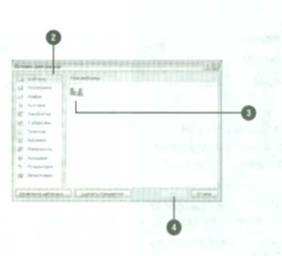Додавання і видалення рядів даних - хитрощі роботи з excel - таблиці, функції, формули, списки,
Діаграма складається з безлічі компонентів. Кожен діапазон даних в межах значень стовпця або рядка, представлений лінійками, стовпчиками або секторами, називається рядом даних Кожна величина в ряді даних називається точкою даних. Ряди даних визначається тоді, коли ви виділяєте діапазон комірок в робочому аркуші, а потім запускаєте програму створення діаграми. Але що якщо ви хочете додати ряд даних вже після того, як діаграма створена? В Excel ви можете додати ряд даних за допомогою вкладки Конструктор в групі Робота з діаграмами або за допомогою миші. В процесі створення і перетворення діаграм вам. можливо, захочеться видалити або змінити порядок рядів даних Видалити ряд даних можна без повторного створення діаграми.
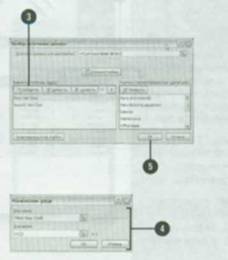
Щоб швидко додати ряд даних:
Виділіть діаграму, яку ви хочете змінити.
Натисніть на вкладку Конструктор в групі Робота з діаграмами, а потім натисніть на кнопку Вибрати дані.
Введіть ім'я ряду даних, потім вкажіть діапазон ряду даних і натисніть ОК.
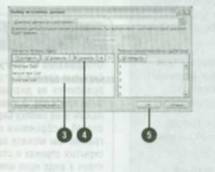
Щоб видалити ряд даних:
Виділіть діаграму, яку ви хочете змінити.
Натисніть на вкладку Конструктор в групі Робота з діаграмами, а потім натисніть на кнопку Вибрати дані
Клацніть за назвою того ряду даних, який ви хочете видалити.
Щоб змінити ряд даних:
Виділіть діаграму, яку ви хочете змінити.
Натисніть на вкладку Конструктор в групі Робота з діаграмами, а потім натисніть на кнопку Вибрати дані
Клацніть за назвою того ряду даних, який ви хочете змінити.
Натисніть на кнопку Згорнути діалогове вікно, щоб змінити назву або діапазон значень ряду даних, внесіть необхідні зміни, а потім натисніть на кнопку Розгорнути діалогове вікно.
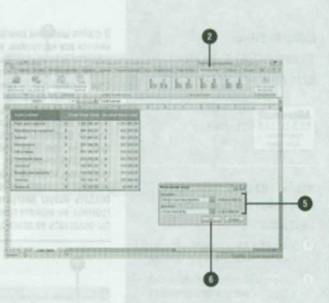
Щоб змінити порядок рядів даних:
Виділіть діаграму, яку ви хочете змінити.
Натисніть на вкладку Конструктор в групі Робота з діаграмами, а потім натисніть на кнопку Вибрати дані
Клацніть за назвою того ряду даних, місце в списку якого ви хочете змінити.
Щоб переключити побудова рядів даних по стовпцях або по рядках, натисніть на кнопку Строка / Стовпець
Щоб змінити місце обраного ряду даних в списку, натисніть на кнопку Вгору або Вниз
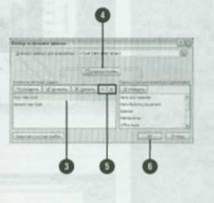
Збереження діаграми у вигляді шаблону у файлі шаблону діаграми (crtx) (newi) зберігаються всі настройки, які ви хочете застосувати до діаграм в інших документах. Ви можете зберегти будь-яку діаграму в документі як файл шаблону діаграми і використовувати його в якості основи для створення наступної діаграми документа. Ця опція може бути вам корисна, якщо ви, наприклад, займаєтеся фінансовою звітністю. І хоча ви можете зберігати свої шаблони, де захочете, можливо, буде зручніше, якщо ви скористаєтеся папкою Шаблони / Charts, яку Excel і Microsoft Office використовують для зберігання шаблонів. Якщо ви зберігаєте свої шаблони в папці Шаблони / Charts, ці шаблони будуть відображатися в списку шаблонів, коли ви будете обирати або змінювати тип діаграми, використовуючи розділ меню Мої шаблони (newi) Якщо ви хочете створити нову діаграму або змінити тип існуючої діаграми, ви можете застосувати шаблон діаграми, замість того щоб створювати її заново.
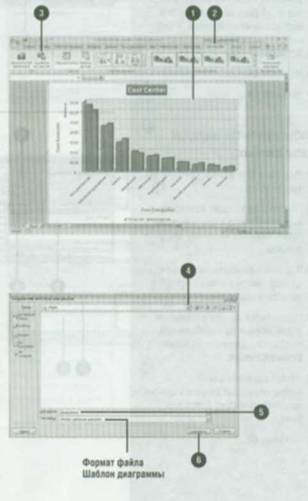
Щоб створити шаблон діаграми:
Клацніть по діаграмі, яку ви хочете зберегти як шаблон.
Натисніть на вкладку Конструктор в групі Робота з діаграмами.
Натисніть на кнопку Зберегти як шаблон
У вікні збереження шаблону діаграми повинна з'явитися папка Charts.
Шаблони / Charts в Windows ХР: C / Documents and Settings / ваше ім'я / Application Data / Microsoft / Шаблони / Charts
Введіть ім'я для шаблону діаграми.
Щоб застосувати шаблон діаграми:
Виконайте одну з таких дій:
Щоб створити новий шаблон, натисніть на вкладку Вставка, а потім викличте діалогове вікно Діаграми
Щоб змінити діаграму, виділіть діаграму, яку ви хочете змінити, натисніть на вкладку Конструктор в групі Робота з діаграмами, а потім натисніть на кнопку Змінити тип діаграми.
У лівій панелі виберіть Шаблони
Виберіть бажаний тип діаграми.